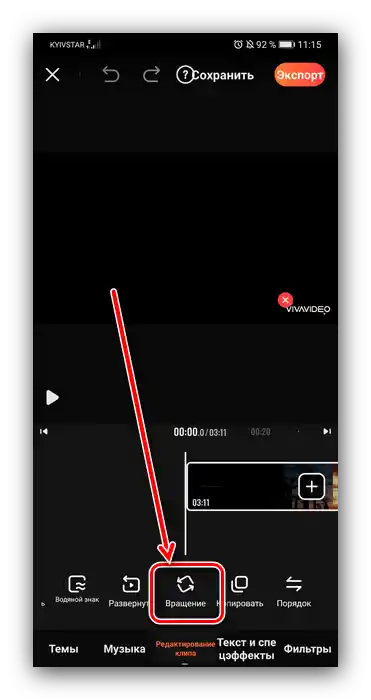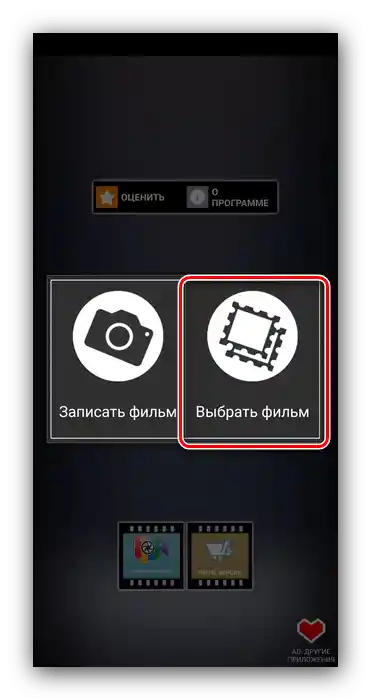روش 1: Google Photo
گالری عکس گوگل تقریباً در تمام دستگاههای اندروید پیشفرض است، بنابراین سادهترین راهحل برای مشکل ما استفاده از آن خواهد بود. اگر این برنامه در دستگاه شما موجود نیست، میتوانید به راحتی آن را از منبع رسمی دانلود کنید.
دانلود Google Photo از Google Play مارکت
- برنامه را راهاندازی کنید و به محل ویدئوی هدف بروید و آن را انتخاب کنید. سپس بر روی آیکون ویرایش دادهها ضربه بزنید.
- ابزارها را پیمایش کنید و از دکمه "چرخش" استفاده کنید. ویدئو فقط به زاویه راست در جهت خلاف عقربههای ساعت میچرخد، بنابراین برای تنظیم زاویه مناسب ممکن است نیاز باشد چندین بار از این ابزار استفاده کنید.
- برای ذخیره تغییرات، بر روی دکمه مربوطه ضربه بزنید.
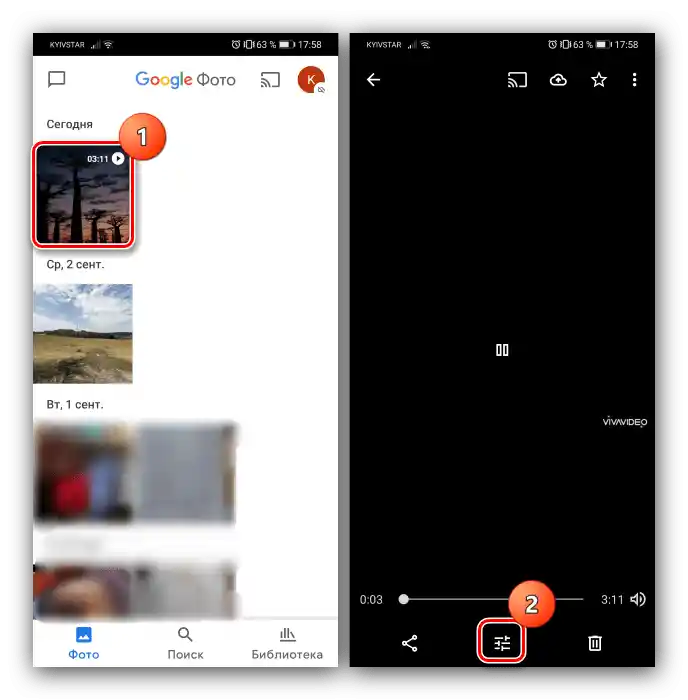
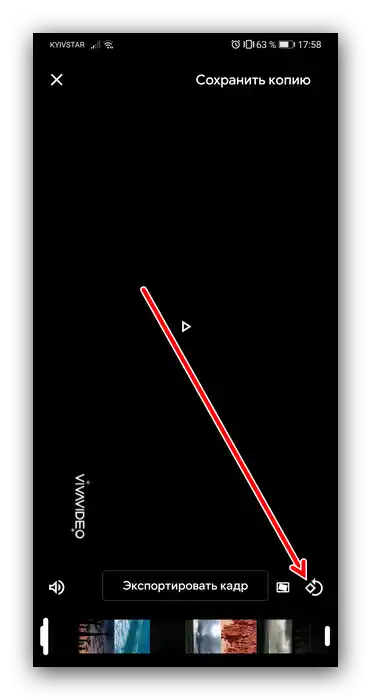
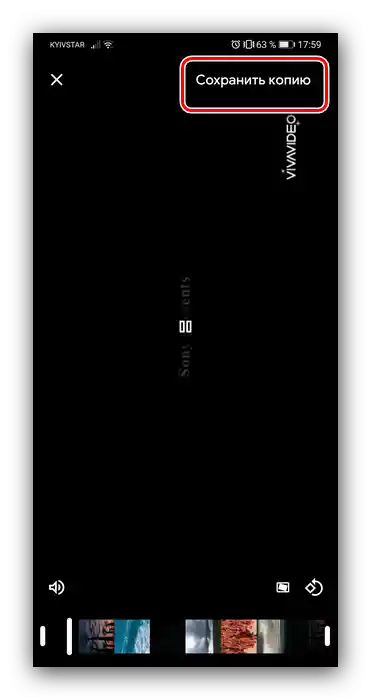
نتیجه نهایی را میتوانید در شبکههای اجتماعی منتشر کنید.
روش 2: VivaVideo
برای کاربرانی که از راهحل قبلی راضی نیستند، نرمافزارهای متعددی وجود دارد و یکی از راحتترین آنها VivaVideo است.
دانلود VivaVideo از Google Play مارکت
- برنامه را راهاندازی کنید و تمام مجوزهای لازم را به آن بدهید.
- سپس بر روی "ویرایشگر" ضربه بزنید و سپس ویدئوی هدف را از لیست انتخاب کنید.
- پس از بارگذاری کلیپ، به نوار ابزار در پایین صفحه توجه کنید. آن را تا گزینه "چرخش" پیمایش کنید.
![ابزار انتخابی برای چرخش ویدیو در اندروید از طریق VivaVideo]()
این گزینه مسئول چرخش تصویر است. همانند Google Photo، نمیتوانید زاویه را بهطور دلخواه انتخاب کنید – فقط 90 درجه در جهت عقربههای ساعت در دسترس است.برای تنظیم زاویه مورد نیاز، دکمه "چرخش" را فشار دهید تا ویدیو به موقعیت دلخواه برسد.
- اکنون دکمه "صادرات" را فشار دهید و سپس وضوح مناسب را انتخاب کنید (بخشی در نسخه رایگان مسدود شده است).
- منتظر بمانید تا صادرات انجام شود، سپس میتوانید با ویدیو اقداماتی مانند بارگذاری در اینترنت انجام دهید.
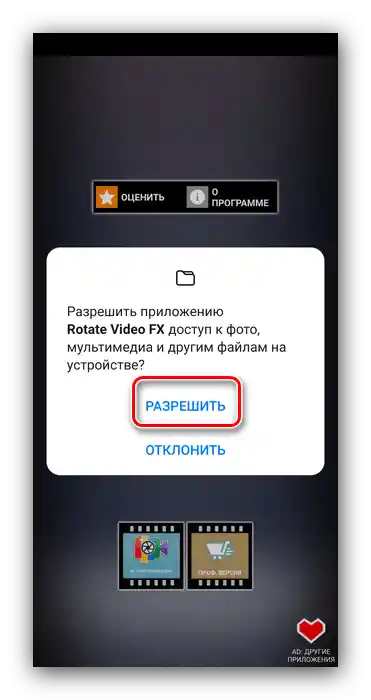
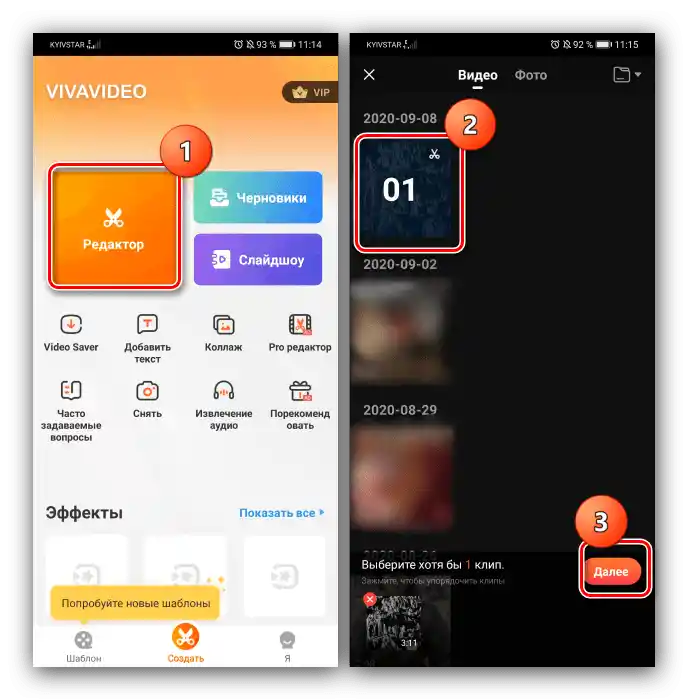
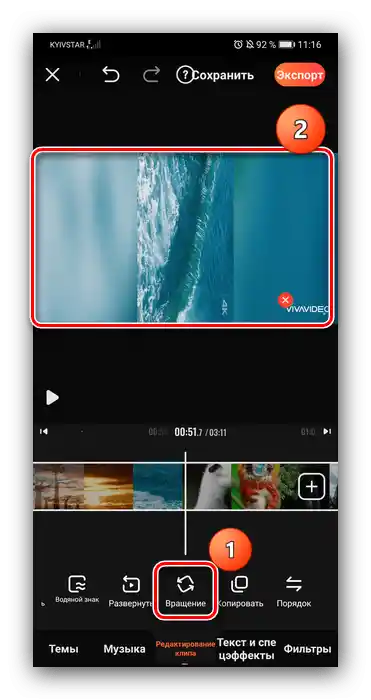
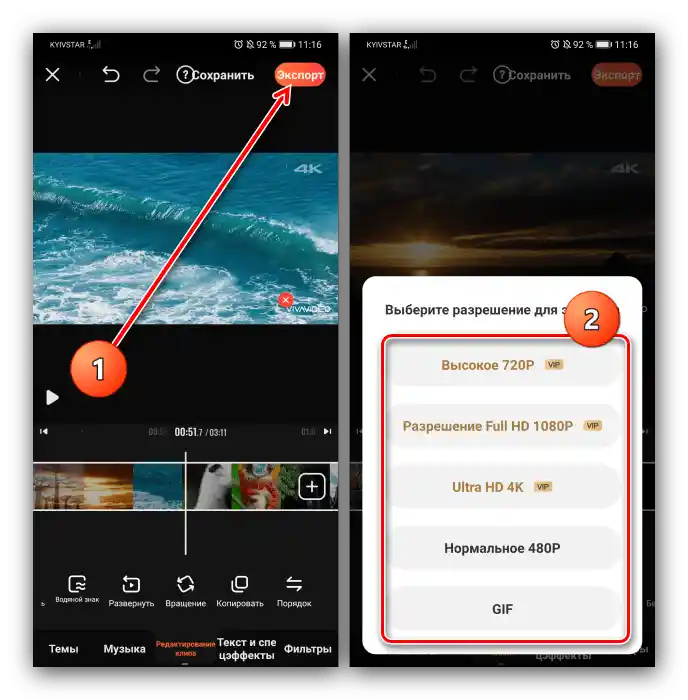
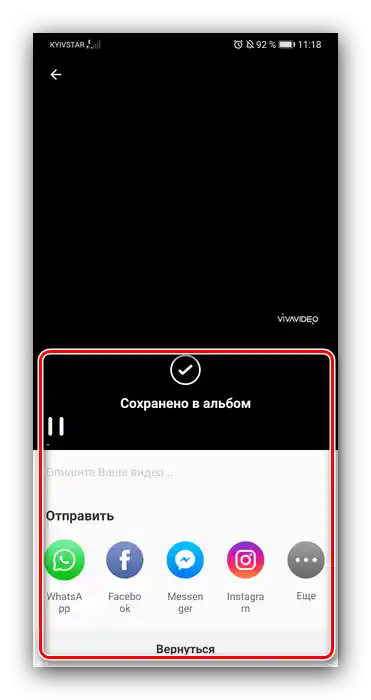
این نرمافزار نیز راحت است، اما تبلیغات را نمایش میدهد و برخی از امکانات آن پولی است.
روش ۳: Rotate Video FX
در نهایت، ابزار تخصصی – اپلیکیشن Rotate Video FX به حل مشکل ما کمک خواهد کرد.
دانلود Rotate Video FX از Google Play مارکت
- در اولین راهاندازی، برنامه از شما میخواهد که سن خود را وارد کنید – موقعیت مناسب را انتخاب کرده و دکمه "OK" را فشار دهید.
- در منوی اصلی، روی "شروع چرخش" ضربه بزنید.
- دکمه "انتخاب فیلم" را باز کنید.
![ویدیو را از گالری برای چرخش ویدیو در اندروید از طریق Rotate Video FX بارگذاری میکند]()
به اپلیکیشن اجازه دسترسی به سیستم فایل را بدهید.
- از گالری استاندارد دستگاه برای انتخاب ویدیو مورد نظر استفاده کنید.
- در ابزار ویرایش، از دکمههای سمت چپ و راست استفاده کنید که تصویر را به ترتیب ۹۰ درجه در خلاف جهت و در جهت عقربههای ساعت میچرخانند. موقعیت مورد نظر قاب را تنظیم کرده و روی "شروع" ضربه بزنید.
- سپس برنامه دو گزینه برای تبدیل کلیپ به شما پیشنهاد میدهد – سریع و عادی. گزینه دوم پایدارتر است، بنابراین توصیه میکنیم از آن استفاده کنید. دکمه "روش عادی" را فشار دهید.
- منتظر بمانید تا فرآیند تبدیل به پایان برسد.
- پس از اتمام فرآیند، ویدیو آماده برای مشاهده خواهد بود.
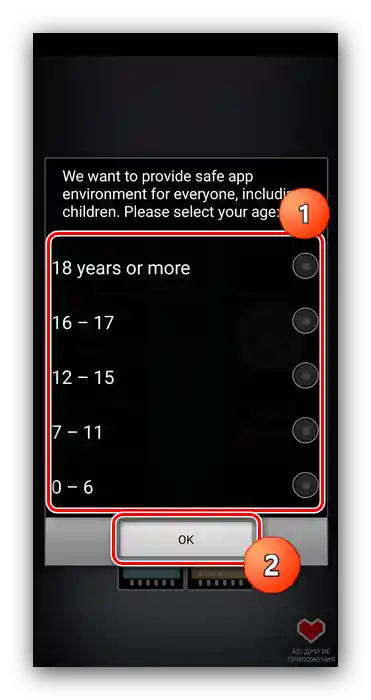
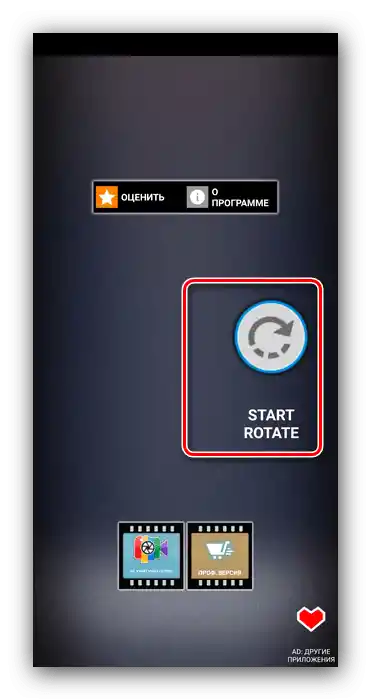
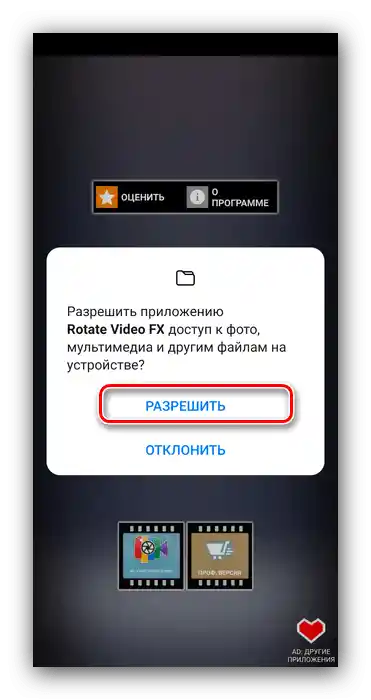
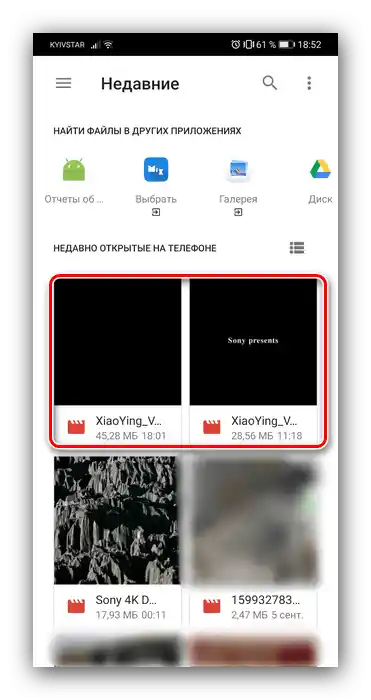
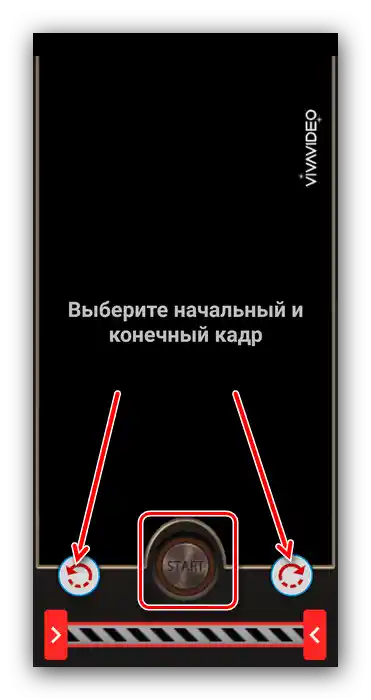
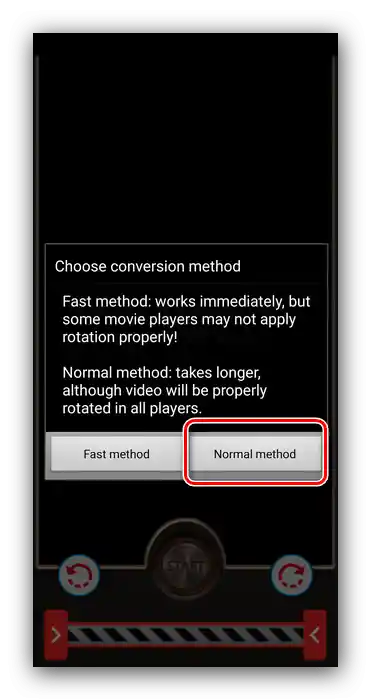
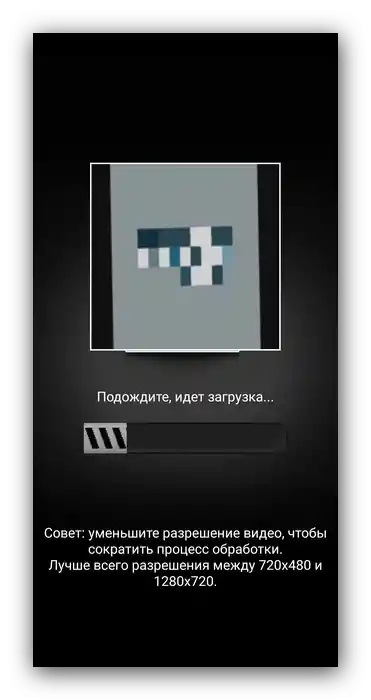
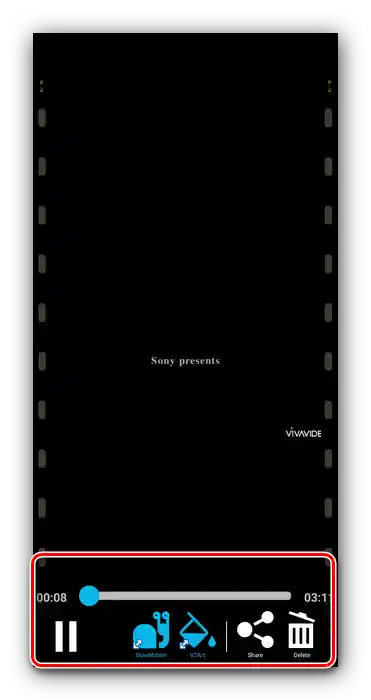
Rotate Video FX به خوبی وظایف خود را انجام میدهد، اما تنها به طور جزئی به روسی ترجمه شده و همچنین تبلیغات را نمایش میدهد.